თქვენ უნდა დააფორმატოთ მყარი დისკი, რომ შეძლოთ მისი გამოყენება Windows-ში. თუ თქვენ იყიდეთ ახალი მყარი დისკი, შეიძლება დაგჭირდეთ მისი დაფორმატება პირველად – ან შეიძლება იყოს მზად გამოსაყენებლად. თუ თქვენ ხელახლა იყენებთ ძველ მყარ დისკს, მისი ფორმატირება ეფექტური გზაა მისი გასაწმენდად. ეს სახელმძღვანელო გაგაცნობთ Windows 10-ში გამოსაყენებლად დისკის ფორმატირების პროცესს. პროცესი ოდნავ განსხვავებულია იმისდა მიხედვით, აკეთებთ ამას პირველად თუ მეათეჯერ.
დისკების ხელახალი ფორმატირება
რჩევა: მყარი დისკის ფორმატირება მთლიანად წაშლის მისგან ყველა მონაცემს. ამ პროცესის დაწყებამდე დარწმუნდით, რომ შექმენით ყველა მონაცემის სარეზერვო ასლი, რომლის შენახვაც გსურთ.
მყარი დისკის ფორმატირების უმარტივესი გზაა File Explorer. უბრალოდ გახსენით File Explorer Windows ღილაკის დაჭერით, შემდეგ აკრიფეთ „File Explorer“ და დააჭირეთ enter. File Explorer-ის ფანჯრის მარცხენა მხარეს ზოლში არის "This PC" განყოფილება. "ეს კომპიუტერის" განყოფილების ბოლოში არის ჩანაწერი თქვენი კომპიუტერის თითოეული მყარი დისკისთვის. დააწკაპუნეთ მაუსის მარჯვენა ღილაკით მყარ დისკზე, რომლის ფორმატირებაც გსურთ და კონტექსტური მენიუდან დააწკაპუნეთ „ფორმატზე“.
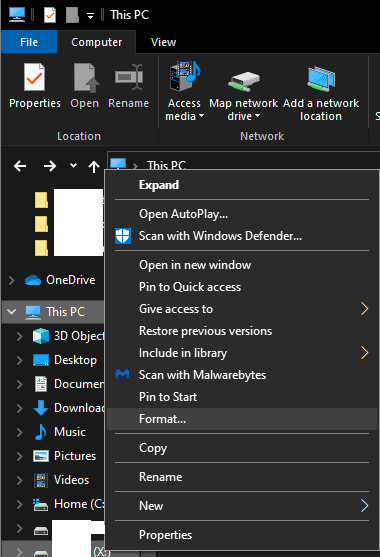
ფორმატირების ფანჯარა საშუალებას გაძლევთ აირჩიოთ რომელი „განაწილების ერთეულის ზომა“ გსურთ გამოიყენოთ. ეს საზომი არის იმ კლასტერების ზომა, რომლებზეც იყოფა მყარი დისკი. კლასტერში ნებისმიერი მონაცემის შეცვლისას მთელი კლასტერი უნდა იყოს გადაწერილი. ასე რომ, ზოგადად, თქვენ უნდა დატოვოთ ეს ნაგულისხმევად, ყველაზე პატარა პარამეტრი 4096 ბაიტი.
თქვენ ასევე შეგიძლიათ შეცვალოთ ხმის ეტიკეტი. ეს არის დისკის სახელი File Explorer-ში. დააყენეთ ეს თქვენთვის სასურველი ნებისმიერი სახელით. ასევე რეკომენდირებულია დატოვოთ „სწრაფი ფორმატი“ ჩართული. სწრაფი ფორმატი გამოტოვებს რამდენიმე შემოწმებას და ვარაუდობს, რომ დისკი არ არის შეცდომები. სწრაფი ფორმატის გამორთვამ შეიძლება პროცესს საათები დასჭირდეს უფრო დიდი მყარი დისკებისთვის. თუ დიდი ხნის ლოდინი არ გიხარიათ და ეჭვი გეპარებათ, რომ დისკზე შეიძლება იყოს ცუდი სექტორები, რეკომენდებულია ჩართოთ სწრაფი ფორმატი.
რჩევა: ამ ხელსაწყოში არ შეგიძლიათ შიდა მყარი დისკების სიმძლავრის ან ფაილური სისტემის ფორმატის კონფიგურაცია. თუმცა, გარე მყარი დისკებისთვის და სხვა მოსახსნელი მედიისთვის, შეგიძლიათ აირჩიოთ NTFS, FAT32 და exFAT შორის. NTFS არის უსაფრთხო ფსონი, თუ გსურთ მხოლოდ მყარი დისკის გამოყენება Windows-თან ერთად. თუ თქვენ ასევე გსურთ დისკის გამოყენება სხვა ოპერაციულ სისტემებზე, exFAT გთავაზობთ უკეთეს თავსებადობას.
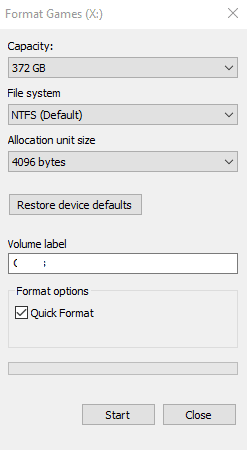
მას შემდეგ რაც კმაყოფილი იქნებით ფორმატის პარამეტრებით, დააწკაპუნეთ "დაწყება". თქვენ მიიღებთ გამაფრთხილებელ ფანჯარას, რომელიც გაფრთხილებთ, რომ ფორმატირება წაშლის მყარ დისკს. თუ თქვენ გაქვთ სარეზერვო ასლი ყველა იმ მონაცემის შესახებ, რომელიც გსურთ, დააჭირეთ "OK" დისკის ფორმატირების დასაწყებად. პროცესის დასრულების შემდეგ, პატარა ამომხტარი ფანჯარა დაადასტურებს, რომ ფორმატი დასრულებულია.
დისკების ფორმატირება პირველად
თუ დისკი სრულიად არაფორმატირებულია, ის შეიძლება არ გამოჩნდეს File Explorer-ში, რათა შეძლოთ მისი ფორმატირება. ამ შემთხვევაში, თქვენ უნდა დააჭიროთ Windows key + X მალსახმობი და დააწკაპუნოთ "დისკის მენეჯმენტი". თუ დისკი ჩამოთვლილია როგორც "RAW", შეგიძლიათ დააწკაპუნოთ მარჯვენა ღილაკით და აირჩიეთ "ფორმატი". ფორმატის პროცესი იგივეა, რაც ადრე, თუმცა აქ გექნებათ არჩევანი „ჩართოთ ფაილი და საქაღალდე შეკუმშვა“. თქვენ უნდა დატოვოთ ეს ოფცია გამორთული, რადგან ის შეკუმშავს დისკის მთელ შიგთავსს და არა ჩართოს შეკუმშვის მხარდაჭერა, როგორც სახელი გვთავაზობს.
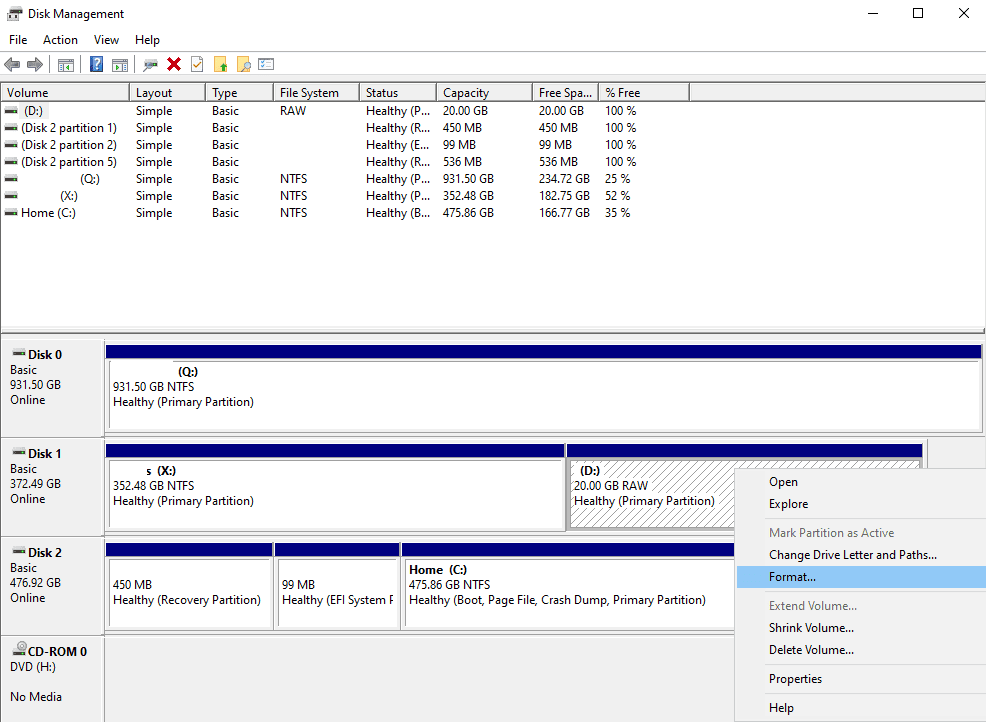
თუმცა, თუ მყარი დისკი ნაჩვენებია როგორც გამოუყენებელი, თქვენ უნდა შექმნათ დანაყოფი. ეს პროცესი დეტალურად არის აღწერილი აქ.